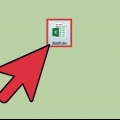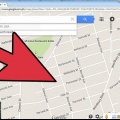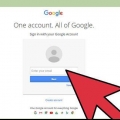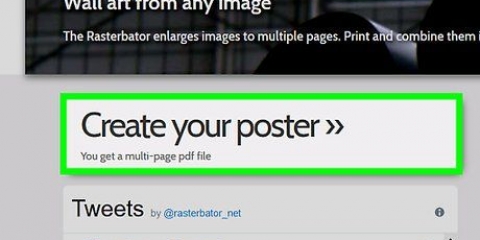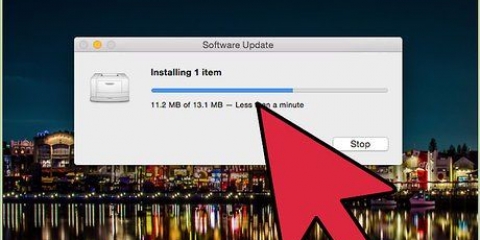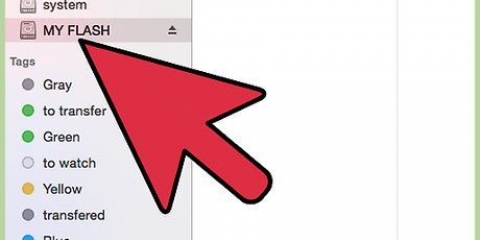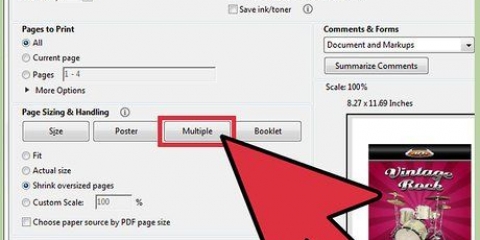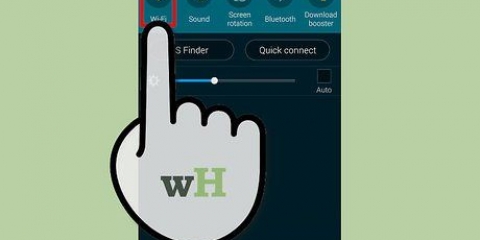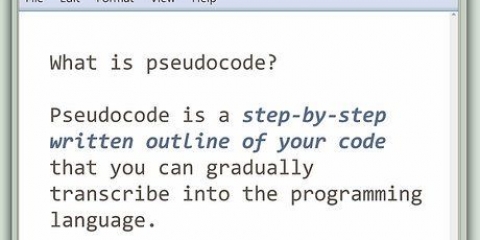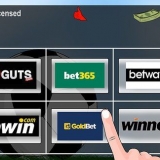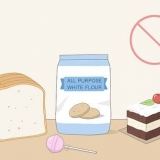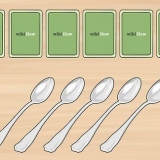gmail: i det övre högra hörnet av e-postmeddelandet, klicka på ikonen som liknar en skrivare. Syn: öppna e-postmeddelandet, högerklicka på texten och välj "Skriv ut". Apple Mail: klicka på "Arkiv" i menyraden och välj sedan "Skriv ut".





Skriv ut uber-kvitton
Den här artikeln kommer att lära dig hur du skriver ut Uber-kvitton som du fått via e-post. Alla kvitton från Uber skickas till den e-postadress som är kopplad till ditt Uber-konto. Om du sedan har raderat e-postmeddelandena kan du skicka ett körkvitto på nytt till din e-postadress via Ubers webbplats.
Steg
Metod 1 av 2:Skriv ut kvitton via e-post

1. Kolla din mail. Efter varje resa du gör för Uber kommer sammanfattningen och kvittot att skickas till din e-postadress.

2. Öppna mejlet med kvittot. Klicka på e-postmeddelandet från Uber som motsvarar den resa som du vill skriva ut ett kvitto på. Om du inte ser Uber-kvittot i din e-post, kontrollera din skräppost- eller skräppostmapp.
Om du har problem med att hitta e-postmeddelandet, försök att söka i ditt e-postprogram efter "Uber" för att se alla e-postmeddelanden du har fått från Uber.

3. Skriv ut e-postmeddelandet. Beroende på ditt e-postprogram och din dator kan alternativet att skriva ut ett e-postmeddelande variera. Detta öppnar en förhandsgranskning av sidan att skriva ut tillsammans med alternativ för din skrivare:

4. Klicka påAtt skriva ut. Det är den stora blå knappen som antingen finns i den vänstra kolumnen eller i det nedre högra hörnet av popup-fönstret.
Metod 2 av 2: Begär kvitton via e-post

1. Gå tillhttps://ryttare.uber.com i en webbläsare. Öppna den officiella Uber-drivrutinwebbplatsen med din valda webbläsare.

2. Logga in på Uber. Använd e-postadressen eller telefonnumret och lösenordet som är kopplat till ditt Uber-konto för att logga in.

3. Klicka påMina turer. Detta är det första alternativet i menyn till vänster. Detta kommer att visa alla turer du redan har tagit.

4. Välj en resa. Tryck eller klicka på den resa som du vill ha kvitto på.

5. Klicka påSkicka igen. Ett kvitto på resan skickas på nytt till din e-postadress.
Оцените, пожалуйста статью